注意:
- 本方法仅适用于容量小于 2TB 的硬盘进行分区及格式化。大于 2TB 的硬盘的分区及格式化请使用 GPT方式,可参阅 使用 GPT 分区表分区并格式化。
- 格式化后,数据盘中的数据将被全部清空。请在格式化之前,确保数据盘中没有数据或已对重要数据进行备份。为避免服务发生异常,格式化前请确保云服务器已停止对外服务。
手动格式化
请根据以下步骤对数据盘进行分区以及格式化,并挂载分区使数据盘可用。
注意:
- 执行下述命令时,请注意修改数据盘符。下文均以
vdb为例,若是其他盘符,仅需将vdb替换为对应盘符即可。例如,盘符为xvdb,则在命令fdisk /dev/vdb中须替换为fdisk /dev/xvdb。您可使用命令fdisk -l查看盘符等相关信息。 - 请确认路径为正确,若错填为
/dev/vda,将会造成云主机崩溃。
步骤一:查看数据盘信息
登录 Linux 云服务器后,使用以下命令查看数据盘相关信息: fdisk -l
注意:
若使用df -h命令,无法看到未分区和格式化的数据盘。
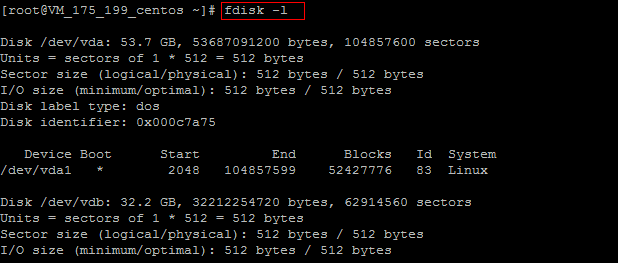
步骤二:数据盘分区
1.执行以下命令对数据盘进行分区: fdisk /dev/vdb
2.按照界面的提示,依次键入n(新建分区)、p(新建扩展分区)、1(使用第1个主分区),两次回车(使用默认配置),w(保存分区表),开始分区。
注意:
此处是以创建 1 个分区为例,开发者也可以根据自己的需求创建多个分区。

步骤三:查看新分区
使用以下命令可查看新分区信息: fdisk -l
如图,示例中新的分区 vdb1 已经创建完成。
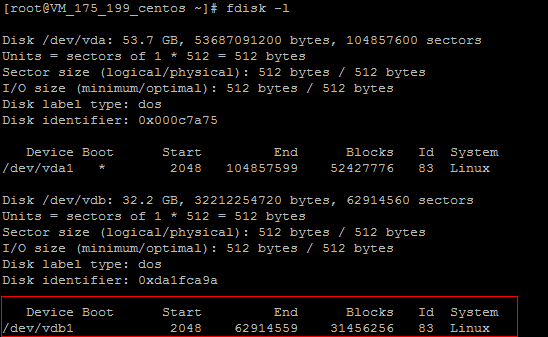
步骤四:格式化新分区
注意:
在进行分区格式化时,开发者可以自行决定文件系统的格式,如 ext2、ext3 等。示例采用ext3格式。
执行以下命令对新分区进行格式化: mkfs.ext3 /dev/vdb1
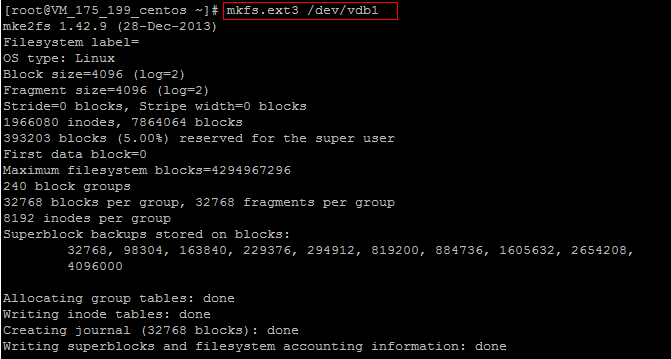
步骤五:挂载新分区
1.执行以下命令创建 mydata 目录:mkdir /mydata
2.执行以下命令手动挂载新分区:mount /dev/vdb1 /mydata
3.最后使用以下命令查看新分区信息:df -h
出现如图信息则说明挂载成功,即可以查看到数据盘了。
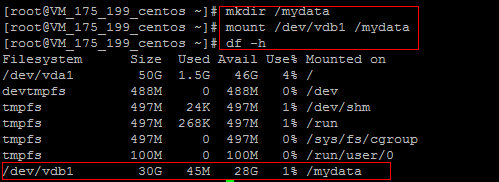
步骤六:添加分区信息
如果希望云服务器在重启或开机时能自动挂载数据盘,必须将分区信息添加到/etc/fstab中。如果没有添加,则云服务器重启或开机后,都不能自动挂载数据盘。
注意:
- 请确认分区路径是否为
/dev/vdb1,若路径错误,将会造成云主机重启失败。 - 添加分区信息前可使用
lsblk -f命令查看数据盘格式。示例以ext3为例。
1.使用以下命令添加分区信息:
echo '/dev/vdb1 /mydata ext3 defaults 0 0' 2.使用以下命令查看分区信息:
cat /etc/fstab
出现如图信息则说明添加分区信息成功。
